Iklan
 Dalam perjalanan saya untuk memiliki kehidupan yang lebih terorganisir, saya sudah mencoba memanfaatkan iCal sepenuhnya. Saya telah menemukan cara tercepat untuk menambahkan tugas dan acara ke iCal, tetapi belum menemukan cara tercepat untuk menunjukkannya. Saya pikir alih-alih membuka aplikasi lain hanya untuk menunjukkan tugas dan acara saya, mengapa tidak membuatnya selalu tersedia di desktop?
Dalam perjalanan saya untuk memiliki kehidupan yang lebih terorganisir, saya sudah mencoba memanfaatkan iCal sepenuhnya. Saya telah menemukan cara tercepat untuk menambahkan tugas dan acara ke iCal, tetapi belum menemukan cara tercepat untuk menunjukkannya. Saya pikir alih-alih membuka aplikasi lain hanya untuk menunjukkan tugas dan acara saya, mengapa tidak membuatnya selalu tersedia di desktop?
Jika saya bisa melakukan itu, saya bisa menggunakan pintasan Expose (Command + F3 di MacBook saya) - atau Tampilkan Desktop 7 Alat Manajemen Jendela Mac TerbaikApakah desktop Mac Anda terlihat seperti tabrakan 10-mobil dengan jendela aplikasi di semua tempat? Saatnya untuk mengambil kembali layar real estat Anda. Baca lebih banyak kita sudah bahas sebelumnya - untuk menunjukkan desktop untuk melihat semua yang harus saya lakukan dicetak di sana. Tentu saja, mereka yang memiliki layar besar akan memiliki segalanya terlihat setiap saat bahkan tanpa trik.
Dengan saya Petualangan terbaru dengan GeekTool
GeekTool - Menampilkan Informasi Sistem pada Mac dalam Gaya Baca lebih banyak , semuanya datang lingkaran penuh. Sekarang tugas dan acara saya dapat ditampilkan dengan indah di desktop, dan saya dapat melihatnya kapan saja saya perlu dengan satu sentuhan kombinasi tombol pintas.
Untuk dapat menampilkan tugas dan acara dari iCal di desktop, kami membutuhkan bantuan dari dua freeware: yang disebutkan sebelumnya GeekTool dan iCalBuddy.
Singkatnya, iCalBuddy adalah utilitas baris perintah yang dapat digunakan untuk menanyakan basis data kalender OS X untuk item. Menjadi aplikasi berbasis baris perintah, iCalBuddy adalah solusi scripting yang sempurna untuk digunakan bersama dengan GeekTool.
Instalasi dulu merupakan sesuatu yang orang-orang biasa akan coba hindari - melibatkan bekerja dengan baris perintah di Terminal. Tetapi versi terbaru dari iCalBuddy hadir dengan “install.command"File, yang akan membuat proses cepat. Yang perlu Anda lakukan adalah mengklik dua kali untuk memulai instalasi di Terminal dan kemudian melanjutkan proses dengan menekan tombol apa saja (atau Ctrl + C untuk membatalkan).
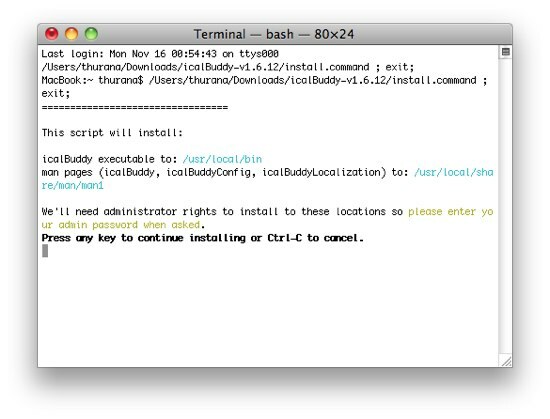
Sekarang setelah instalasi selesai, mari kita tambahkan beberapa agenda dan acara ke desktop
Setelah menginstal iCalBuddy, menampilkan tugas dan acara iCal di desktop adalah masalah menambahkan item shell baru dari GeekTool. Ini berarti menarik keluar shell geeklets dari GeekTool prefPane ke desktop dan mengedit item.
Bagian terpenting dari geeklet adalah panel Perintah. Ini adalah tempat di mana Anda menulis baris perintah untuk memberi tahu GeekTool apa yang harus dilakukan. Ini adalah baris perintah dasar untuk iCalBuddy:
/ usr / local / bin / icalBuddy *****
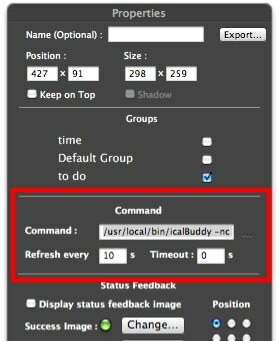
"******" adalah tempat Anda meletakkan string penyesuaian. Ada banyak variasi yang dapat Anda gunakan dengan baris perintah iCalBuddy. Ada beberapa manual yang datang dengan file instalasi iCalBuddy yang dapat Anda lihat untuk informasi lebih lanjut. Anda juga dapat mengakses halaman manual program dengan menjalankan “man icalBuddy”Di terminal untuk membaca dokumentasi untuk semua argumen yang dapat Anda gunakan saat memanggil icalBuddy.
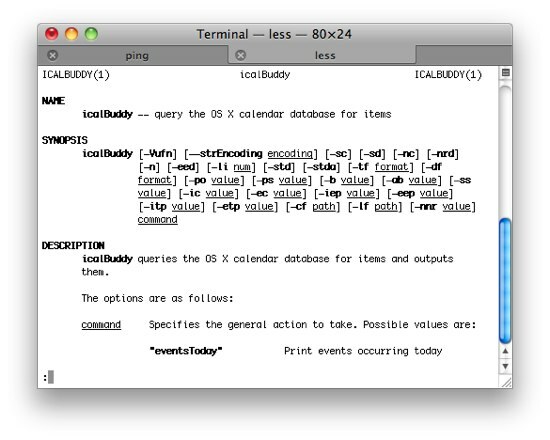
Bagi saya, ini adalah string yang saya gunakan untuk desktop saya.
Untuk menampilkan apa yang harus dilakukan iCal, saya menggunakan:
/ usr / local / bin / icalBuddy –excludeTaskProps “notes” -nc uncompletedTasks | sed -e “s / * / - /” | sed -e “s /! /!! /”
Sementara untuk menampilkan acara iCal, saya menggunakan:
/ usr / local / bin / icalBuddy -nc eventsHari ini + 7 | sed -e “s / * / - /” | sed -e “s /! /!! /”
String ini bukan milikku. Saya mengambilnya dari diskusi antara pengguna iCalBuddy dan pembuatnya. Jadi, kreditnya jatuh kepada mereka. Dan seperti yang Anda lihat, apa yang dilakukan string pengubahsuaian:
- menghapus catatan dari tugas (–excludeTaskProps “notes”)
- menghapus nama kalender (-nc)
- mengubah simbol * di depan setiap item dengan - simbol (sed -e "s / * / - /")
- menampilkan acara selama satu minggu penuh (+7)
- menekankan tugas dan acara yang terlambat (sed -e “s /! /!! /)
Anda dapat melakukan percobaan Anda sendiri dengan menambahkan dan menghapus string (atau tidak).
Mempercantik tampilan
Jujur, saya menghabiskan lebih banyak waktu untuk bereksperimen pada tampilan daripada pada fungsinya; menyeret posisi, mengubah warna, menyesuaikan ukuran, hal semacam itu. Dan inilah hasil akhirnya (untuk saat ini).
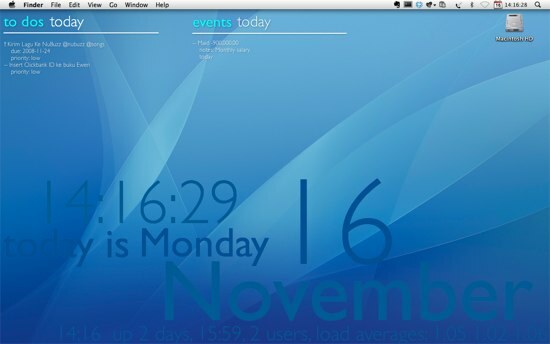
Anda bisa membiarkan kreativitas Anda lepas dan desain sendiri. Tetapi jika Anda bertanya-tanya, saya menggunakan wallpaper standar Apple, dan Gill Sans - Regular dan Thin - untuk font. Adapun tata letak, ukuran dan warna, saya pikir tangkapan layar telah mengungkapkan semuanya.
Saat melakukan artikel ini, saya juga menemukan beberapa komunitas pengguna GeekTool yang "memamerkan" dan berbagi desain desktop mereka. Jika Anda sudah mencoba GeekTool dan berpikir bahwa desain Anda cukup keren, Anda dapat membagikannya menggunakan komentar di bawah ini.
Seorang penulis Indonesia, musisi yang memproklamirkan diri, dan arsitek paruh waktu; yang ingin membuat dunia menjadi tempat yang lebih baik satu posting sekaligus melalui blognya SuperSubCadaran.


